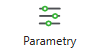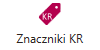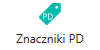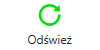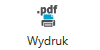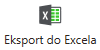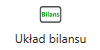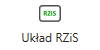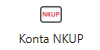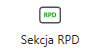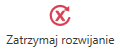Okno ustawień znaczników kont dla raportu JPK_KR_PD uruchamiane jest z okna Deklaracje (Ctrl+8) > Ustawienia > Nadawanie znaczników JPK_KR_PD.
Przed nadaniem znaczników konieczne jest ustawienie parametrów dla JPK_KR_PD.
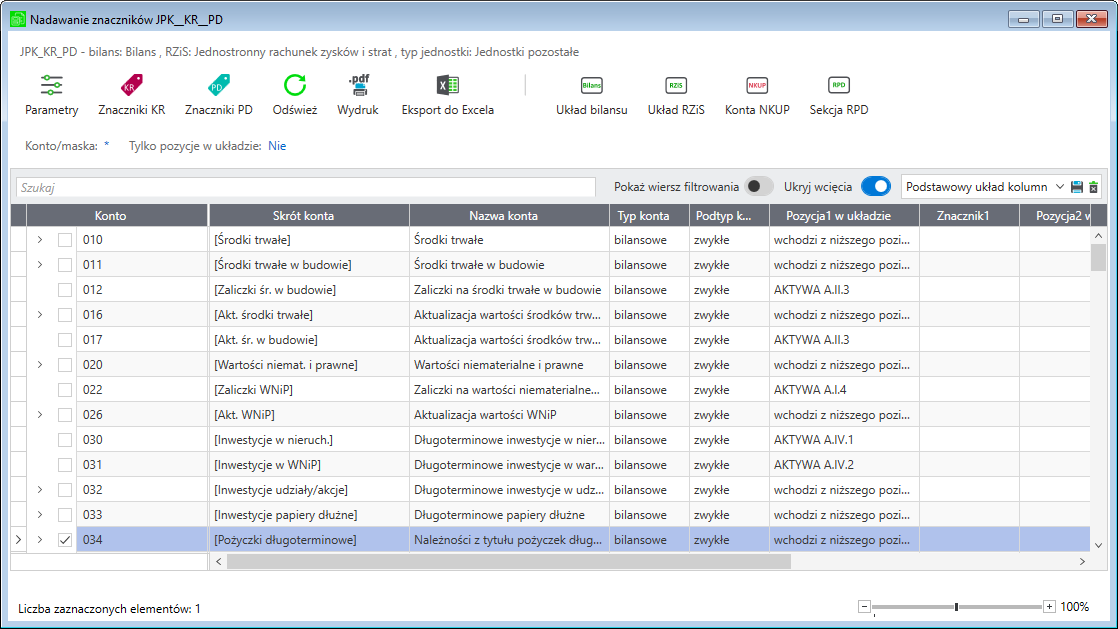
Nie wszystkie kolumny są domyślnie widoczne. Kliknij prawym przyciskiem myszy na nagłówku listy i z menu podręcznego wybierz Pokaż wybór kolumn, aby sprawdzić dostępne kolumny i dostosować ich wyświetlanie.
Nadawanie znaczników
Aby przypisać znaczniki do kont:
1.Otwórz okno poleceniem Deklaracje (Ctrl+8) > Ustawienia > Nadawanie znaczników JPK_KR_PD.
2.W dialogu Parametry podaj konta do wyświetlenia lub określ maskę, według której wybrane zostaną konta do zaprezentowania na liście. Ograniczenie maską prezentacji listy wybranej grupy kont ułatwia i przyśpiesza pracę z oknem nadawania znaczników.
Dodatkowo zaznaczając pole Pokaż tylko konta z przypisaną pozycją układu można ograniczyć listę prezentowanych kont do tych, które są przypisane do pozycji układu Bilansu lub RZiS (w tym trybie układ kont prezentowany jest w formie płaskiej listy bez rozwijania).
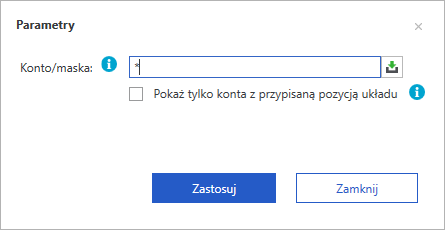
Definiując maskę należy pamiętać, że * zastępuje dowolną ilość znaków, a ? zastępuje dowolny jeden znak.
2?? oznacza wszystkie konta zaczynające się cyfrą 2, również konta analityczne, czyli np. 200, 201-1, 220-1 itp. Natomiast w ?01 oznacza wszystkie konta, które kończą się cyframi 01, czyli np. 201, 301, 401 itp.
3.Odszukaj i zaznacz na liście konto (lub konta), dla których chcesz przypisać znacznik KR.
4.Aby dodać znacznik/znaczniki KR kliknij przycisk Znaczniki KR.
a.Ze znajdującej się na oknie listy wybierz znacznik, który chcesz przypisać do wybranego konta. Więcej informacji - Znaczniki JPK_KR.
Jeśli definiujesz znacznik dla konta aktywno-pasywnego to dostępne będą dwie zakładki: Znacznik1 oraz Znacznik2. W takiej sytuacji ustaw oba znaczniki (dla bilansu wykazywanego po stronie aktywów lub pasywów).
b.Zatwierdź przypisanie znacznika przyciskiem OK.
Informację o tym, dla którego konta i pozycji wybierany jest znacznik, można znaleźć ponad listą.
Znaczniki przypisywane do kont głównych zostaną też automatycznie przypisane do podpiętych kont analitycznych (nadpisując ich ustawienia).
Wyjątkiem od tej reguły są konta oznaczone "gwiazdką" ![]() w kolumnie Uwagi. Są to konta podpięte w układzie RZiS pod pozycje szczególne, nie wliczane do wyniku finansowego, ale dające informacje wymagane nową Ustawą o Rachunkowości.
w kolumnie Uwagi. Są to konta podpięte w układzie RZiS pod pozycje szczególne, nie wliczane do wyniku finansowego, ale dające informacje wymagane nową Ustawą o Rachunkowości.
W przypadkach, gdy konta analityczne powinny mieć przypisane inne znaczniki niż konto główne, należy je uzupełniać w drugiej kolejności.
5.Aby dodać znacznik PD wybierz konto na ostatnim poziomie analityki i kliknij przycisk Znaczniki PD.
a.Ze znajdującej się na oknie listy wybierz znacznik, który chcesz przypisać do wybranego konta. Więcej informacji - Znaczniki JPK_PD.
Informację o tym, dla którego konta i pozycji wybierany jest znacznik, można znaleźć ponad listą.
Znaczniki PD należy przypisać do kont oznaczonych jako Konta niepodatkowe (przycisk Konta NKUP umożliwia szybkie przejście do okna ich ustawień).
Informacja kontach niepodatkowych widoczna jest w kolumnie NKUP.
b.Zatwierdź przypisanie znacznika przyciskiem OK.
6.Zatwierdź zmiany przyciskiem OK.
W ten sposób nadaj wszystkim kontom bilansowym niezbędne znaczniki KR.
Pomocnicze polecenia z menu kontekstowego
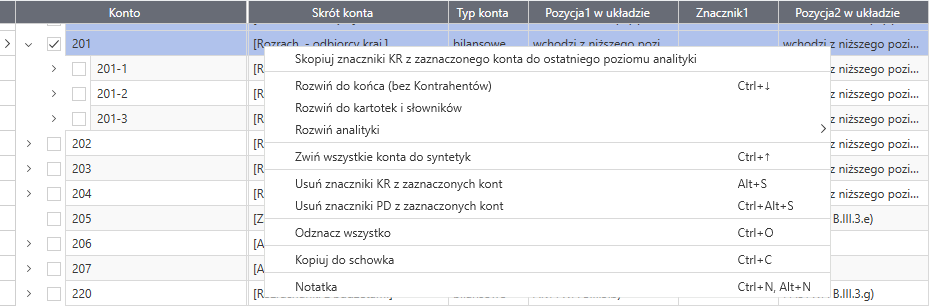
W menu kontekstowym dla listy znajdują się polecenia pomocne przy nadawaniu znaczników:
•Skopiuj znaczniki KR z zaznaczonego konta do ostatniego poziomu analityki – przypisuje nadany koncie syntetycznemu znacznik do wszystkich jego analityk.
•Rozwiń do końca (bez kontrahentów) (Ctrl+strzałka w dół) – rozwija strukturę konta do najniższego poziomu analityki, z pominięciem kont tworzonych automatycznie dla kontrahentów.
•Rozwiń do kartotek i słowników – rozwija strukturę kont, do kont powiązanych z kartotekami oraz słownikami.
•Rozwiń analityki – rozwija analityki do wybranego poziomu. Operacja rozwijania kartotek i słowników może być czasochłonna.
•Zwiń wszystkie konta do Syntetyk (Ctrl+strzałka w górę) – zamyka wszystkie konta do poziomu głównego (syntetycznego).
•Usuń znaczniki KR z zaznaczonych kont (Alt+s) – usuwa przypisane znaczniki KR ze wszystkich zaznaczonych kont.
•Usuń znaczniki PD z zaznaczonych kont (Ctrl+Alt+s) – usuwa przypisane znaczniki PD ze wszystkich zaznaczonych kont.
•Odznacz wszystko (Ctrl+o) – usuwa zaznaczenia ze wszystkich kont na liście.
•Kopiuj do schowka (Ctrl+c) – kopiuje zaznaczone konta lub dane do systemowego schowka Windows.
•Notatka (Ctrl+n, Alt+n) – otwiera okno edycji notatki, dla konta na którym aktualnie znajduje się kursor. Na oknie wprowadzania notatki widoczna jest informacja którego konta dotyczy.
Usuwanie znaczników
Usunięcie znacznika można wykonać na dwa sposoby:
•nadając znacznik pusty (tak jak przy nadawaniu znaczników, zmiana zostanie też automatycznie wykonana dla podpiętych kont analitycznych, nadpisując ich ustawienia),
•wybierając z menu podręcznego dla listy polecenie Usuń znacznik KR z zaznaczonych kont (usunięcie wykonywane jest tylko dla zaznaczonych kont, oraz dla kont analitycznych z podpiętym słownikiem lub kartoteką).
Opis okna
Pasek narzędziowy
(Alt+e) |
Otwiera dialog z ustawieniem konta / maski kont dla prezentowanych na oknie danych.
Definiując maskę należy pamiętać, że * zastępuje dowolną ilość znaków, a ? zastępuje dowolny jeden znak. 2?? oznacza wszystkie konta zaczynające się cyfrą 2, również konta analityczne, czyli np. 200, 201-1, 220-1 itp. Natomiast w ?01 oznacza wszystkie konta, które kończą się cyframi 01, czyli np. 201, 301, 401 itp. |
(Alt+k) |
Otwiera okno ustawienia znacznika ksiąg rachunkowych (lub w przypadku kont zdefiniowanych w bilansie jako aktywno-pasywne dwóch znaczników) dla wybranych z listy kont. |
(Alt+p) |
Otwiera okno ustawienia znaczników dla rozliczenia podatku dochodowego (PD) dla wybranych z listy kont. |
(F5) |
Wczytuje ponownie listę kont. |
|
Przygotowuje zapis prezentowanej listy do pliku PDF. |
|
Eksportuje listę do pliku w formacie MS Excel.
Jeśli eksportowane pozycje są na liście rozwinięte to eksport do MS Excel zachowa strukturę grupowania do rozwijania. Do szybkiego rozwinięcia pozycji można skorzystać z rozwijających analityki poleceń z menu kontekstowego dla listy. |
|
Otwiera okno podglądu układu bilansu. |
|
Otwiera okno podglądu układu RZiS. |
|
Otwiera okno ustawień kont niepodatkowych. |
|
Otwiera okno Rozliczenie Podatku Dochodowego JPK_KR_PD. |
|
Przerywa operację rozwijania drzewka kont analitycznych. |
Poniżej paska narzędziowego widoczna jest definicja konta/maski według której wyświetlane są konta. Kliknij ten element aby otworzyć okno ustawień parametrów.
Lista kont
Na liście widoczne są przefiltrowane konta z planu kont.
|
Ponad listą znajduje się pasek zawierający:
•Pole szybkiego wyszukiwania w prezentowanej liście.
•Pokaż wiersz filtrowania – włącza wyświetlanie dodatkowego wiersza umożliwiającego ustawienie bardziej złożonych filtrów dla poszczególnych kolumn.
•Pokaż wcięcia/Ukryj wcięcia – przełącza prezentację listy kont między płaską listą a strukturą drzewka.
•Pole wyboru i ustawień układów kolumn. Więcej informacji >>